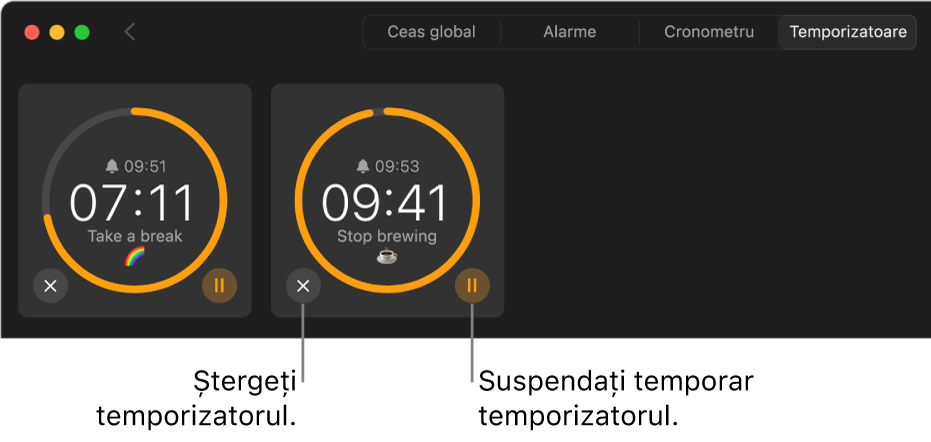Fixarea temporizatoarelor în Ceas pe Mac
Puteți fixa unul sau mai multe temporizatoare. De asemenea, puteți personaliza fiecare temporizator cu un nume unic și un sunet.
Sfat: pentru a accesa rapid aplicația Ceas, faceți clic pe oră în bara de meniu, apoi faceți clic pe widgetul Ceas.
Fixarea unui temporizator
Puteți fixa un temporizator pentru a declanșa numărătoarea inversă pentru un anumit interval de timp.
Siri: spuneți ceva precum: “Set a pizza timer for 12 minutes.” Aflați cum să utilizați Siri.
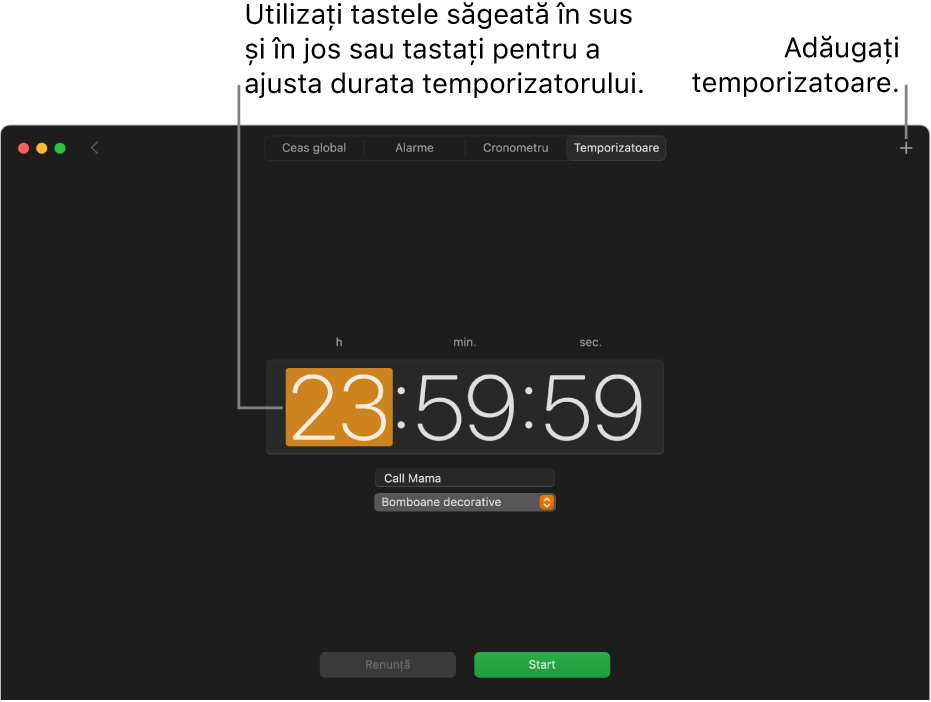
Accesați aplicația Ceas
 de pe Mac.
de pe Mac.Faceți clic pe Temporizatoare în partea de sus a ferestrei (sau alegeți Vizualizare > Temporizatoare).
Fixați intervalul de timp pentru numărătoarea inversă.
Faceți clic pe Start. Puteți realiza oricare dintre următoarele acțiuni în timp ce temporizatorul este pornit:
Suspendați temporizatorul: faceți clic pe Pauză pentru a opri momentan temporizatorul. Faceți clic pe Continuă pentru a continua numărătoarea inversă.
Resetați temporizatorul: faceți clic pe Renunță.
Când fixați un temporizator, acesta continuă chiar dacă deschideți o altă aplicație sau dacă Mac‑ul trece în modul adormire.
Fixarea mai multor temporizatoare
După ce configurați un temporizator, puteți porni temporizatoare suplimentare pentru a ține evidența mai multor sarcini simultan (macOS 14.2 sau ulterior).
Accesați aplicația Ceas
 de pe Mac.
de pe Mac.Faceți clic pe Temporizatoare în partea de sus a ferestrei (sau alegeți Vizualizare > Temporizatoare), apoi fixați un temporizator.
Pentru a porni un temporizator suplimentar, faceți clic pe
 în colțul din dreapta sus al ferestrei, apoi efectuați una dintre următoarele acțiuni:
în colțul din dreapta sus al ferestrei, apoi efectuați una dintre următoarele acțiuni:Fixați un temporizator personalizat: selectați Temporizator personalizat, configurați opțiunile pentru temporizator, apoi faceți clic pe Start.
Fixați un temporizator pentru un interval de timp predefinit: selectați Preconfigurări, apoi faceți clic pe un interval de timp (de exemplu, 5 minute sau 1 oră).
Pentru a face distincția între mai multe temporizatoare, introduceți un nume pentru fiecare (de exemplu, “Spălare rufe”), apoi alegeți un sunet din meniul pop‑up de sub temporizator.
Când aveți mai multe temporizatoare configurate, puteți efectua oricare dintre următoarele acțiuni:
Schimbați numele sau sunetul unui temporizator: faceți clic pe temporizator, apoi introduceți o etichetă nouă sau selectați un sunet diferit.
Porniți din nou un temporizator: faceți clic pe
 lângă un temporizator utilizat recent în partea de jos a ferestrei Temporizatoare.
lângă un temporizator utilizat recent în partea de jos a ferestrei Temporizatoare.Afișați toate temporizatoarele: faceți clic pe
 în colțul din stânga sus al ferestrei.
în colțul din stânga sus al ferestrei.
Sfat: puteți crea o scurtătură pentru temporizatoarele pe care le utilizați frecvent, pe care le puteți accesa din bara de meniu sau utilizând Siri. Aflați cum să utilizați aplicația Scurtături pentru automatizarea sarcinilor.
Oprirea, suspendarea sau eliminarea unui temporizator
Când se încheie un temporizator, primiți o notificare. Faceți clic pe Opțiuni în notificare, apoi selectați Stop. Selectați Repetare dacă doriți ca temporizatorul să pornească din nou.
Puteți opri un temporizator și înainte ca acesta să se încheie.
Accesați aplicația Ceas
 de pe Mac.
de pe Mac.Faceți clic pe Temporizatoare în partea de sus a ferestrei (sau alegeți Vizualizare > Temporizatoare), apoi efectuați una dintre următoarele acțiuni:
Suspendați un temporizator: faceți clic pe Suspendă sau pe
 lângă temporizator pentru a‑l opri temporar. Faceți clic pe Continuă sau pe
lângă temporizator pentru a‑l opri temporar. Faceți clic pe Continuă sau pe  pentru a continua numărătoarea inversă.
pentru a continua numărătoarea inversă.Eliminați un temporizator: faceți clic pe Renunță sau pe
 lângă temporizator.
lângă temporizator.